Eine große Spielebibliothek hat Mac OS zuletzt ja nicht gehabt. Eine Lösung, mit der ihr dennoch einige aktuelle Titel unter Mac OS spielen könnt, zeigen wir euch im Video.
Auf der WWDC 2023 hat Apple eine mögliche Lösung für das Problem vorgestellt, dass nur wenige Spiele für Mac OS veröffentlicht werden. Das Game Porting Toolkit (GPTK) ist eine Sammlung an Programmen, mit denen Spieleentwickler Windows-Games einfacher auf Mac OS portieren und optimieren können. Alle Nicht-Spieleentwickler können mit dem integrierten Demo-Modus die eigene Spielebibliothek unter Mac OS anspielen. Systemvoraussetzungen: Ein Mac mit Apples hauseigenem ARM-SoC (M1-, M2- und M3-Familie), sowie Mac OS ab Version 14.2 (Sonoma).
Game Porting Toolkit mit Whisky nutzen
Wir empfehlen zur Nutzung des GPTK das separate Tool „Whisky“. Das Open-Source-Programm nimmt Nutzern und Nutzerinnen große Teile der Konfiguration ab, sucht automatisch die aktuellste Version des Game Porting Toolkit auf den Apple Entwicklerseiten und übernimmt die Konfiguration von Wine, einem Windows-Emulationslayer.
Für unseren Test haben wir innerhalb von Whisky Steam installiert, um Zugriff auf eine große Spielebibliothek zu bekommen.
Whisky: Bottle anlegen und loslegen
Habt ihr Whisky zum ersten Mal geöffnet, werdet ihr zunächst darauf hingewiesen, dass ihr das GPTK oder Rosetta noch nicht installiert habt. Klickt auf Weiter, um beides automatisch zu installieren.
Legt nun eine „Bottle“ an. Unter einer Bottle versteht Whisky eine virtuelle Umgebung, in der Programme ausgeführt werden. Mehrere Bottles können etwa dann sinnvoll sein, wenn ihr neben aktuellen Spielen auch versucht ältere Spiele, die zum Beispiel für Windows XP entwickelt wurden, zu spielen.
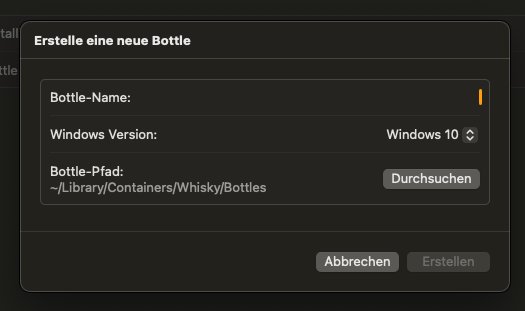
In unserem Fall legen wir nur eine Bottle an, geben ihr einen aussagekräftigen Namen, wählen Windows 10 als Betriebssystem aus, belassen den Standard-Pfad und klicken auf Erstellen. Nach kurzer Wartezeit können wir mit der Installation von Steam starten. Klickt rechts unten auf Starten, wählt den Windows-Installer von Steam aus und folgt der Installation wie unter Windows.
Nun könnt ihr euch unter Mac OS in einem Windows-Steam-Client anmelden und habt entsprechend Zugriff auf eure in Steam gekauften Windows-Spiele.
Weitere Hilfe beim Einrichten vom GPTK oder Whisky erhaltet ihr im Apple Gaming Wiki und im Whisky-Wiki.
Unser Fazit
Auch wenn viele Spiele mit dem GPTK nun spielbar werden: Eine gute Erfahrung war es in unserem Versuch (noch) nicht. Viele Spiele wollten erst gar nicht starten. Wenn sie starteten, unterstützte kein Titel unsere Controller. Außerdem trübten Mikroruckler den Spielgenuss. Dennoch: Einen ersten Blick ist das GPTK auf alle Fälle wert.
Spielmaterial von unseren getesteten Spielen seht ihr im Video oben im Artikel.

